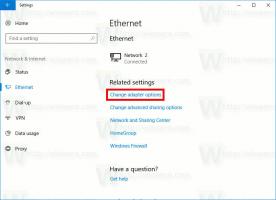Kapcsolja be vagy ki a lekérdezést a cím- és keresősávban a Google Chrome-ban
Kezdve Google Chrome 71, van egy új funkció, amely lehetővé teszi a keresési kulcsszó megjelenítését a keresési URL helyett a címsorban. Speciális zászlóval engedélyezhető.
A minimalista dizájnnal rendelkező Chrome egy nagyon nagy teljesítményű, gyors webes "Blink" megjelenítő motorral rendelkezik, amely gyorsabbá, biztonságosabbá és egyszerűbbé teszi a böngészést.
Jelen pillanatban a Google Chrome a legnépszerűbb webböngésző, amely minden nagyobb platformon létezik, mint például a Windows, az Android és a Linux. Erőteljes renderelő motorral rendelkezik, amely támogatja az összes modern webes szabványt.
Tipp: Szerezzen 8 miniatűrt az új lapon a Google Chrome-ban
A Google Chrome 71 új jelzővel rendelkezik, amely elrejti a keresési URL-t a cím- és keresősávban. Alapértelmezés szerint a teljes keresési URL látható a lekérdezési paraméterekkel. Lásd a következő képernyőképet:
A zászló engedélyezése után a böngésző az Ön által beírt kulcsszavakat további információk nélkül jeleníti meg, az alábbiak szerint.
Még akkor sem jeleníti meg a keresési URL-t, ha a címsor fókuszban van. Ha azonban kiválasztja és kimásolja a keresett szavakat, akkor a kulcsszavak helyett a keresési URL-cím kerül a vágólapra.
Nem világos, hogy a böngésző miért nem jeleníti meg a keresési URL-t, amikor a kurzort a címsorra viszi. A jelenlegi megvalósítás kissé zavaró, mivel arra számít, hogy a látott szavakat másolja.
Most pedig nézzük meg, hogyan lehet engedélyezni ezt az új funkciót.
Lekérdezés engedélyezése a cím- és keresősávban a Google Chrome-ban
A Google Chrome számos hasznos lehetőséget kínál, amelyek kísérleti jellegűek. A rendszeres felhasználók nem használhatják őket, de a rajongók és a tesztelők könnyen bekapcsolhatják őket. Ezek a kísérleti funkciók további funkciók engedélyezésével jelentősen javíthatják a Chrome böngésző felhasználói élményét. Egy kísérleti funkció engedélyezéséhez vagy letiltásához használhat rejtett opciókat, úgynevezett „jelzőket”.
A Lekérdezés engedélyezése a cím- és keresősávban a Google Chrome-ban, csináld a következőt.
- Nyissa meg a Google Chrome-ot.
- Írja be a következő szöveget a címsorba:
chrome://flags/#enable-query-in-omnibox. Ezzel közvetlenül megnyílik a zászlók oldala a megfelelő beállítással. - Állítsa be a megnevezett opciót Lekérdezés a cím- és keresősávban nak nek Engedélyezve.
- Indítsa újra a Google Chrome-ot manuális bezárásával, vagy használhatja a Újraindít gombra, amely az oldal alján fog megjelenni.
Kész vagy. A funkció most engedélyezve van.
Ha később szeretné letiltani, nyissa meg a zászló oldalt, és állítsa be az opciót Alapértelmezett vagy Tiltva.
Ez az.
Érdekes cikkek:
- Módosítsa az Új lap gomb pozícióját a Google Chrome-ban
- Az új kerekített felhasználói felület letiltása a Chrome 69-ben
- A natív címsor engedélyezése a Google Chrome-ban a Windows 10 rendszerben
- Engedélyezze a Kép a képben módot a Google Chrome-ban
- A Material Design Refresh engedélyezése a Google Chrome-ban
- Engedélyezze a Hangulatjelválasztót a Google Chrome 68-as és újabb verzióiban
- Engedélyezze a késleltetett betöltést a Google Chrome-ban
- Webhely végleges némítása a Google Chrome-ban
- Új lap oldal testreszabása a Google Chrome-ban
- A Not Secure Badge letiltása a HTTP-webhelyekhez a Google Chrome-ban